مەزمۇن جەدۋىلى
ھۆججەتنى Adobe Illustrator دا ساقلىۋېلىپ باشقىلارغا ئەۋەتسىڭىز ، ئۇنى ئاچقان كىشىنىڭ ئەسلى ھۆججىتىڭىزدە ئىشلىتىدىغان ئېلېمېنتلىرى بولمايدۇ. بۇ يەردىكى ئېلېمېنتلار خەت نۇسخىسى ، رەسىم (قىستۇرۇلمىغان) ، ئۇلىنىش قاتارلىقلارنى ئۆز ئىچىگە ئالىدۇ.
تەھرىرلىگىلى بولىدىغان ئاي ھۆججىتىنى باشقىلارغا ياكى باسما دۇكىنىغا ئەۋەتكەندە ، ھۆججەتنى ئاچقاندا ھۆججەت سىز قىستۇرمىغان خەت نۇسخىسى ، ئۇلىنىش ياكى رەسىملەرنى كۆرسىتىدۇ.
سىز ئۇلارغا خەت ۋە رەسىملەرنى ئايرىم ھۆججەتلەرگە ئەۋەتسىڭىز بولىدۇ ، ئەمما ئۇنى بىر يەرگە قاچىلىغاندا نېمىشقا ئاسانلاشمايسىز؟ بۇ ۋاقىتتا ئورالما ھۆججىتى ئىقتىدارى ئەسقاتىدۇ.
بۇ دەرسلىكتە ، مەن سىزگە Adobe Illustrator دا ھەمبەھىرلىنىدىغان ھۆججەتنى قانداق قاچىلاشنى كۆرسىتىپ ئۆتىمەن.
مەزمۇن جەدۋىلى [show]
- Adobe Illustrator دىكى ئورالما ھۆججىتى نېمە؟
- Adobe Illustrator دىكى ھۆججەتنى قانداق قاچىلاش
- بوغچا ھۆججەتلىرى Adobe Illustrator دا ئىشلىمىگەن ۋاقىتتا قىلىش Illustrator ھۆججىتى؟ بۇ ھۆججەتنى ساقلاش بىلەن ئوخشاش ئەمەسمۇ؟
جاۋاب ھەر ئىككىسىگە ياق .
قىستۇرما رەسىم ۋە سىزىلغان تېكىست بىلەن ھۆججەتنى باشقىلار بىلەن ئورتاقلاشقاندا ، ئۇلارنىڭ رەسىملەرنى كۆرەلەيدىغانلىقى ۋە ھۆججەتنى تەھرىرلىيەلەيدىغانلىقى راس ، ئەمما بۇ ئەھۋالدا ئۇلار خەت نۇسخىسىنى ئۆزگەرتەلمەيدۇ. ئۇ كۆرسىتىلدى.
ئەگەر ھۆججەتنى ھەمبەھىرلەپ ، باشقىلارغا يول قويماقچى بولسىڭىزخەتنى ئۆزگەرتىش ياكى ھۆججەتنىڭ چوڭ-كىچىكلىكىنى ھۆججەتكە قىستۇرماسلىق ئارقىلىق كىچىكلىتىڭ ، ھەل قىلىش چارىسى ھۆججەتنى ئورتاقلىشىش ئۈچۈن ئوراپ قاچىلاش.
ھۆججەتنى Adobe Illustrator غا قاچىلىسىڭىز ، ئۇ ھۆججەتتە ئىشلىتىدىغان ئېلېمېنتلارنىڭ .ai ھۆججىتى بىلەن بىللە بارلىق ئۇلىنىش ۋە خەت نۇسخىسىنى ئۆز ئىچىگە ئالىدۇ.
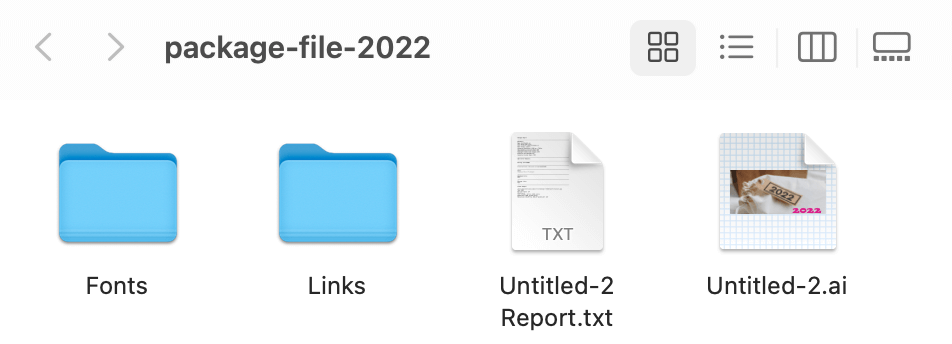
ئەگەر سىز خەت نۇسخىسى ھۆججەت قىسقۇچىغا كىرسىڭىز ، ھۆججەتتە ئىشلىتىلگەن خەت نۇسخىسىنى تاپالايسىز ، ئۇلىنىش ھۆججەت قىسقۇچىدىن ھۆججەتتە ئىشلىتىلگەن رەسىملەرنى كۆرەلەيسىز. بۇ خىل ئەھۋالدا ، خەت نۇسخىسىنى ياكى رەسىملەرنى .ai ھۆججىتىڭىزنى تەھرىرلەۋاتقان كىشىگە ئايرىم ئەۋەتمىسىڭىزمۇ بولىدۇ.
Adobe Illustrator دىكى ھۆججەتنى قانداق قاچىلاش
بۇ ئىككى ئاددىي ئورتاقلىشىش ئۈچۈن Adobe Illustrator دا ھۆججەت بوغچىسى.
ئەسكەرتىش: بۇ دەرسلىكتىكى بارلىق ئېكران كۆرۈنۈشلىرى Adobe Illustrator CC 2022 Mac نەشرىدىن ئېلىندى. Windows ياكى باشقا نەشرى ئوخشىمايدۇ. كۇنۇپكا تاختىسىنىڭ تېزلەتمىلىرىمۇ Mac دىن كەلگەن. Windows ئىشلەتكۈچىلىرى بۇيرۇق كۇنۇپكىسىنى Ctrl ۋە غا ئۆزگەرتىشى كېرەك. تاللاش ئاچقۇچ Alt .
1-قەدەم: كۇنۇپكا تاختىسى تېزلەتمىسى ئارقىلىق ئوراشماقچى بولغان ھۆججەتنى ساقلاڭ بۇيرۇق + S ياكى ئۈستى تەرەپكە بېرىڭ. تىزىملىك ھۆججەت & gt; ساقلاش . ئەگەر بار بولغان ھۆججەتنى ئورۇۋاتقان بولسىڭىز ، بۇ باسقۇچتىن ئاتلاپ ئۆتۈپ كەتسىڭىز بولىدۇ ، چۈنكى ھۆججىتىڭىز ئاللىبۇرۇن ساقلانغان.
2-قەدەم: ئۈستىدىكى تىزىملىككە قايتىڭ ھۆججەت & gt; بوغچا ياكى كۇنۇپكا تاختىسىنىڭ تېزلەتمىسىنى ئىشلىتىڭ Shift + بۇيرۇق +

بوغچا ھۆججىتىنى كومپيۇتېرىڭىزدا ساقلىماقچى بولغان يەرنى تاللاڭ ، ھۆججەتكە ئىسىم قويۇڭ ، تۆۋەندىكى بارلىق تاللاشلارنى تەكشۈرۈڭ (ياكى دوكلات قۇرۇش تاللانمىسىدىن ئاتلاڭ) ۋە ئورالما نى چېكىڭ.

نەشر ھوقۇقى ھەققىدە ئاگاھلاندۇرۇش ئۇچۇرىغا ئېرىشىسىز. ئۇنى ئوقۇڭ ، ئەگەر شەرتلەرگە قوشۇلسىڭىز ، بولىدۇ نى بېسىڭ.

ئاندىن باشقا بىر قاڭقىش كۆزنىكى كۆرۈنىدۇ ۋە سىز ۋە بوغچا كۆرسىتىش نى چېكىپ ، بوغچا ھۆججىتىنىڭ ئىچىدىكى نەرسىلەرنى كۆرۈڭ.
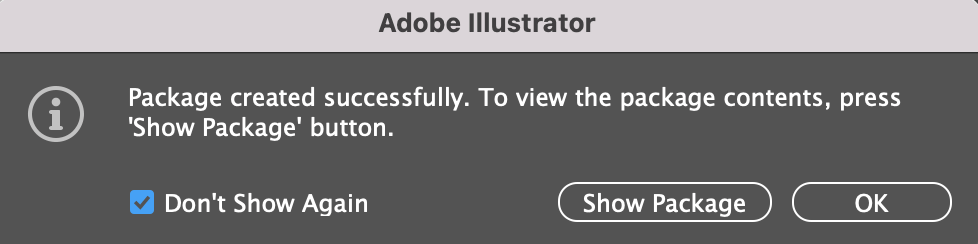
بوغچا ھۆججەتلىرى Adobe Illustrator دا ئىشلىمىسە قانداق قىلىش كېرەك
سىز قاچىلىماقچى بولغان ھۆججەت ئالدى بىلەن ساقلىنىشى كېرەك ، بولمىسا ، ئورالمىنىڭ مايلاپ كەتكەنلىكىنى كۆرىسىز.
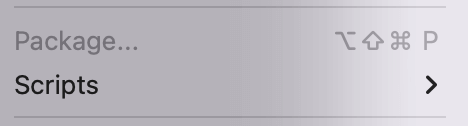
ياكى ئورالما كۇنۇپكا تاختىسىنى تېزلەتمەكچى بولغاندا بۇنداق ئۇچۇرنى كۆرۈشىڭىز مۇمكىن.

ئەگەر سىز تېخى ساقلىمىغان يېڭى ھۆججەتنى ئورۇۋاتقان بولسىڭىز ، ئالدى بىلەن ھۆججىتىڭىزنى ساقلاڭ. ئاندىن ئورالما تاللانمىسىنى كۆرەلەيسىز.
ئوراش
Adobe Illustrator دا ھۆججەت ئوراش ئارقىلىق تەھرىرلىگىلى بولىدىغان .ai ھۆججىتىنى ھۆججەت ئىچىدە ئىشلىتىلىدىغان ئۇلىنىش ۋە خەت نۇسخىسى بىلەن ئورتاقلىشالايسىز. ھۆججەتنى ئوراشتىن بۇرۇن چوقۇم ساقلىشىڭىز كېرەكلىكىنى ئۇنتۇپ قالماڭ.

